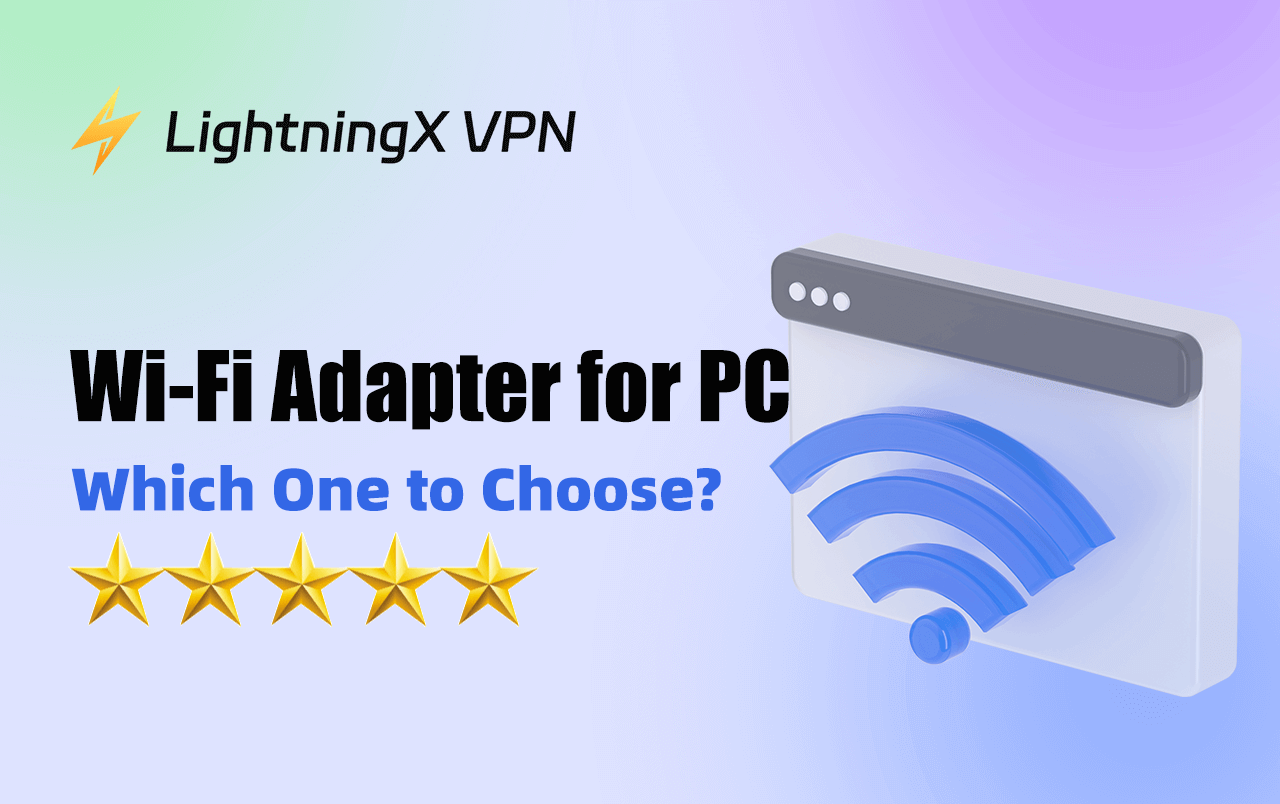Для настольных компьютеров или старых ноутбуков без встроенных беспроводных функций вай-фай адаптер является идеальным решением для легкого доступа в Интернет без лишних проводов.
В этом руководстве мы представим лучшие вай-фай адаптеры для ПК, а также расскажем, как их выбрать и настроить.
Что такое Wi-Fi-адаптер для ПК?
Wi-Fi-адаптер для ПК — это устройство, которое позволяет компьютеру подключаться к беспроводной сети. Большинство современных ноутбуков оснащены встроенным вай-фай, но многие настольные ПК, особенно старые модели, не имеют этой функции. вай-фай адаптер решает эту проблему, обеспечивая беспроводное подключение и позволяя ПК выходить в Интернет без использования кабеля Ethernet.
вай-фай адаптеры бывают разных типов, например USB-адаптеры, PCIe-карты и мини-донглы. После установки адаптер связывается с роутером для отправки и получения данных через Wi-Fi-сеть, так же как ваш смартфон или планшет.
Использование Wi-Fi-адаптера — это простой и доступный способ улучшить интернет-возможности вашего ПК, независимо от того, играете ли вы в игры, смотрите потоковое видео или просто просматриваете веб-страницы.
Связанные темы: Сеть Wi-Fi не отображается? [Простые исправления]
Лучший вай-фай адаптер для ПК
Ниже представлены лучшие типы Wi-Fi-адаптеров и наши лучшие варианты для каждого из них.
1. USB-адаптеры вай-фай — лучший выбор для простой настройки и портативности
Почему стоит выбрать: USB-адаптеры вай-фай компактны, доступны по цене и просты в установке — просто подключите и работайте. Они идеально подходят, если вы не хотите открывать корпус ПК или вам нужно быстро решить проблему с ненадежным подключением.
Лучшие варианты:
- TP-Link Archer T3U — двухдиапазонная скорость AC1300, компактный дизайн и отличная совместимость.
- ASUS USB-AC68 – антенны с высоким коэффициентом усиления и поддержка USB 3.0 для более высоких скоростей.
2. PCIe вай-фай адаптеры – лучший выбор для скорости и мощности сигнала
Почему стоит выбрать: если вы серьезно относитесь к играм, стримингу или загрузке больших файлов, PCIe адаптеры – ваш лучший выбор. Они подключаются напрямую к материнской плате вашего ПК и часто включают внешние антенны для более сильного сигнала.
Лучшие варианты:
- TP-Link Archer TX3000E – поддержка Wi-Fi 6, Bluetooth 5.0 и сверхнизкая задержка для геймеров.
- ASUS PCE-AX3000 – двухдиапазонный Wi-Fi 6 с антеннами с высоким коэффициентом усиления.
3. Мини-донглы вай-фай — лучший выбор для использования в условиях ограниченного пространства
Почему стоит выбрать: вай-фай донглы — это сверхмаленькие USB-адаптеры, которые практически не выступают из корпуса ПК. Они являются отличным решением для пользователей, которым нужен беспроводной доступ, но при этом они хотят сохранить аккуратный вид.
Лучшие варианты:
- TP-Link TL-WN725N: недорогой нано-адаптер, отлично подходит для базового использования Интернета.
- EDUP Mini USB Adapter: доступный, компактный и хорошо подходит для повседневного просмотра веб-страниц.
Как выбрать лучший вай-фай адаптер для ПК
Выбор лучшего вай-фай адаптера для вашего ПК — это не просто выбор самого дешевого. Необходимо учитывать такие факторы, как скорость, дальность действия, совместимость и портативность. Вот на что следует обратить внимание:
1. Скорость и стандарты Wi-Fi
Wi-Fi-адаптеры поддерживают различные беспроводные стандарты, такие как 802.11n (Wi-Fi 4), 802.11ac (Wi-Fi 5) и новейший 802.11ax (Wi-Fi 6). Если вы играете в игры, смотрите потоковое HD-контент или используете высокоскоростной Интернет, выберите адаптер, поддерживающий Wi-Fi 5 или Wi-Fi 6, для более быстрой и стабильной работы.
Совет: если у вас уже есть маршрутизатор Wi-Fi 6, его сопряжение с адаптером Wi-Fi 6 обеспечит работу на полной скорости. Но если ваш маршрутизатор использует более старый стандарт, новый адаптер не принесет большого преимущества, если вы не обновите маршрутизатор.
2. Дальность действия и антенны
Если ваш ПК находится далеко от маршрутизатора, важна дальность действия сигнала. Внешние антенны можно наклонять для лучшего приема и часто обеспечивают более сильное и надежное соединение по сравнению с внутренними.
- Адаптеры PCIe часто включают несколько внешних антенн для максимальной дальности действия.
- USB-адаптеры могут иметь небольшие встроенные антенны, хотя некоторые модели более высокого класса также включают внешние.
3. Совместимость с ОС
Большинство Wi-Fi-адаптеров совместимы с Windows, но поддержка macOS и Linux может быть ограничена. Всегда проверяйте список совместимости производителя, чтобы избежать проблем с установкой.
4. Портативность
Для пользователей, которые часто путешествуют или меняют устройства, USB-адаптер вай-фай является наиболее портативным вариантом. Многие из них сверхкомпактны, что делает их идеальным выбором для студентов, деловых поездок или использования с несколькими устройствами.
5. Цена и производительность
Wi-Fi-адаптеры варьируются от бюджетных до высокопроизводительных. USB-модели, как правило, дешевле и удобнее, а PCIe-адаптеры стоят дороже, но обеспечивают более высокую производительность. Выбирайте в зависимости от вашего бюджета и требований к интернет-трафику.
Как установить вай-фай адаптер для ПК
Установка вай-фай адаптера на ПК — это простой процесс, который обычно занимает несколько минут. Вот как это сделать:
Шаг 1. Подключите адаптер. Если вы используете USB-адаптер вай-фай для компьютера, подключите его к свободному USB-порту на компьютере. Если вы используете адаптер PCIe, вам нужно будет открыть корпус ПК и вставить адаптер в пустой слот PCI Express. Перед этим обязательно выключите ПК и отключите его от сети.
Шаг 2: Установите драйверы. Большинство вай-фай адаптеров поставляются с компакт-диском с драйверами или драйверами, которые можно загрузить с веб-сайта производителя. После подключения адаптера установите необходимые драйверы. Во многих случаях драйверы устанавливаются автоматически, особенно в новых операционных системах, таких как Windows 10 или 11. Если это не произошло, следуйте инструкциям, прилагаемым к адаптеру, чтобы установить драйверы вручную.
Шаг 3: Подключитесь к сети Wi-Fi. После установки драйверов компьютер должен распознать Wi-Fi-адаптер. Теперь вы можете подключиться к беспроводной сети, щелкнув значок Wi-Fi в системном трее, выбрав свою сеть и введя пароль.
Устранение неполадок вай-фай адаптера
Иногда даже лучший вай-фай адаптер может столкнуться с проблемами. Ниже приведены несколько распространенных проблем и способы их устранения:
Низкая скорость или слабый сигнал
Если ваше подключение к Интернету медленнее, чем ожидалось, попробуйте переместить адаптер в другой USB-порт или отрегулировать положение внешних антенн, чтобы улучшить силу сигнала. Кроме того, проверьте, нет ли помех от других электронных устройств или не находится ли ваш маршрутизатор слишком далеко.
Драйверы не устанавливаются
Если драйверы адаптера не устанавливаются автоматически, посетите веб-сайт производителя и загрузите последние версии драйверов для вашей модели. Убедитесь, что драйверы совместимы с вашей версией Windows, macOS или Linux.
вай-фай адаптер не распознается ПК
Если ваш ПК не распознает вай-фай адаптер, попробуйте перезагрузить компьютер или подключить адаптер к другому порту. Вы также можете проверить диспетчер устройств в Windows, чтобы увидеть, отображается ли адаптер в списке сетевых устройств.
Совет: Для повышения безопасности вашего ПК используйте LightningX VPN, поскольку он имеет самые передовые протоколы шифрования, такие как WireGuard и Shadowsocks. Он предлагает более 2000 серверов в более чем 70 странах, включая Индию, Бразилию и Аргентину. Вы можете настроить его на Windows, macOS, Linux, iOS, Apple TV и Android TV. Попробуйте бесплатную пробную версию на один день для всех, кто скачивает ее впервые!
Заключение
Выбор правильного вай-фай адаптера для ПК может значительно улучшить ваш опыт работы в Интернете. С помощью этого руководства вы теперь знаете, как